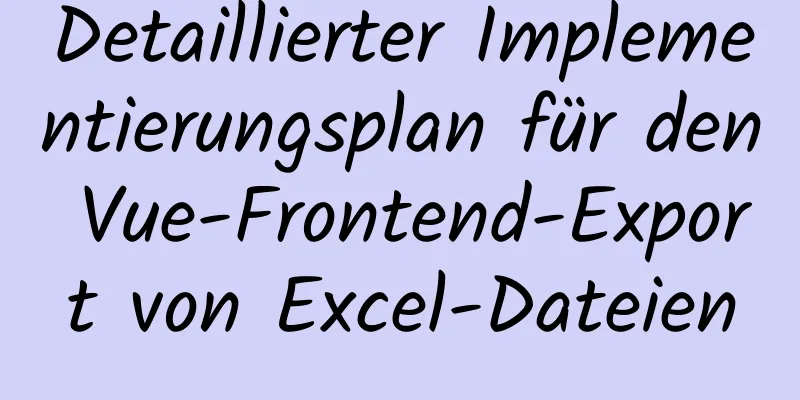So ändern Sie die Portzuordnung eines laufenden Docker-Containers

VorwortWenn Docker Run einen Container erstellt und ausführt, können Sie mit -p Portzuordnungsregeln angeben. Allerdings vergessen wir häufig, die Portzuordnung zu Beginn einzurichten, oder richten sie falsch ein und müssen sie ändern. Wenn Docker Start den Container ausführt, stellt es keine -p-Option oder -Einstellung bereit, mit der Sie die spezifischen Portzuordnungsregeln ändern können. Wie sollten wir also mit dieser Situation umgehen? Heute zeigt Ihnen Docker, wie Sie die Portzuordnung eines laufenden Docker-Containers ändern. Methode 1: Löschen Sie den ursprünglichen Container und erstellen Sie einen neuenDiese Lösung ist die einfachste. Löschen Sie einfach den ursprünglichen Container und erstellen Sie einen neuen. Vergessen Sie dieses Mal natürlich nicht, die Portzuordnung hinzuzufügen.
Vor- und Nachteile: Der Vorteil besteht darin, dass es einfach und schnell ist und häufiger in Testumgebungen verwendet wird. Der Nachteil besteht darin, dass der erneute Aufbau und die Neukonfiguration problematischer sind, wenn es sich um einen Datenbankspiegel handelt. Methode 2: Ändern Sie die Containerkonfigurationsdatei und starten Sie den Docker-Dienst neuPfad der Containerkonfigurationsdatei: /var/lib/docker/containers/[Hash_des_Containers]/hostconfig.json Der hashofthecontainer ist der Hashwert des Docker-Image, der über Docker PS oder Docker Inspect Containername angezeigt werden kann. (Erkennbar an der CONTAINER ID)
Wie oben gezeigt ist eines der Elemente in der Datei „PortBindings“, wobei 8080/tcp dem Port 8080 innerhalb des Containers entspricht und HostPort dem Port 9190, der dem Host zugeordnet ist. 8361/tcp entspricht dem Port 8361 innerhalb des Containers und HostPort entspricht dem Port 9191, der dem Host zugeordnet ist. Ändern Sie den Port nach Bedarf, starten Sie den Docker-Dienst neu und starten Sie dann den Container-Dienst. systemctl Neustart Docker Vor- und Nachteile: Der Vorteil dieser Methode liegt darin, dass sie keine Nebenwirkungen verursacht und einfach durchzuführen ist. Der Nachteil besteht darin, dass der gesamte Docker-Dienst neu gestartet werden muss. Wenn mehrere Containerdienste auf demselben Host ausgeführt werden, sind andere Containerdienste betroffen. Methode 3: Verwenden Sie Docker Commit, um ein neues Image zu erstellenDocker-Commit: Übernehmen Sie die Dateiänderungen und Konfigurationsinformationen eines Containers in ein neues Image. Dies ist beim Testen sehr nützlich. Sie können alle Dateiänderungen und Konfigurationsinformationen des Containers in ein neues Docker-Image importieren und dann einen Container mit diesem neuen Image neu starten. Dies hat keine Auswirkungen auf den vorherigen Container. 1. Stoppen Sie den Docker-Container Docker stoppt Container01 2. Docker-Container committen Docker Commit Container01 neues_Image:Tag 3. Starten Sie einen neuen Container mit dem im vorherigen Schritt neu generierten Image docker run --name container02 -p 80:80 neues_Image:Tag Vorteile und Nachteile: Der Vorteil dieser Methode besteht darin, dass sie keine Auswirkungen auf andere Container auf demselben Hostcomputer hat. Der Nachteil besteht darin, dass die Verwaltung komplizierter ist und sie nicht so intuitiv ist wie die zweite Methode. ZusammenfassenDies ist das Ende dieses Artikels zum Ändern der Portzuordnung eines laufenden Docker-Containers. Weitere Informationen zum Ändern der Portzuordnung eines laufenden Docker-Containers finden Sie in früheren Artikeln auf 123WORDPRESS.COM oder in den folgenden verwandten Artikeln. Ich hoffe, Sie werden 123WORDPRESS.COM auch in Zukunft unterstützen! Das könnte Sie auch interessieren:
|
<<: Ausführliche Diskussion über die automatische Inkrementierung von Primärschlüsseln in MySQL
>>: Beispiel für Sterne für den CSS-Bewertungseffekt
Artikel empfehlen
So installieren Sie WSL2 Ubuntu20.04 unter Windows 10 und richten die Docker-Umgebung ein
WSL aktivieren Stellen Sie sicher, dass das Syste...
Skriptbeispiel zum Starten und Stoppen von Spring-Boot-Projekten in Linux
Es gibt drei Möglichkeiten, ein Springboot-Projek...
Erstellen Sie eine virtuelle Umgebung mit venv in Python3 in Ubuntu
1. Virtuelle Umgebung folgt dem Projekt, erstelle...
Methode zur Realisierung einer automatisierten Bereitstellung basierend auf Docker + Jenkins
Verwenden Sie Code Cloud, um ein Git-Code-Speiche...
Vue-Beispielcode mit dem Animationseffekt „Übergangskomponente“
Die Übergangsdokumentadresse definiert eine Hinte...
Verwendung und Unterschiedsanalyse von „Ersetzen in“ und „Einfügen in“ beim Update doppelter Schlüssel in MySQL
Dieser Artikel veranschaulicht anhand von Beispie...
Erläuterung der HTML-Tags
Erläuterung der HTML-Tags 1. HTML-Tags Tag: !DOCT...
uniapp implementiert Datums- und Zeitauswahl
In diesem Artikelbeispiel wird der spezifische Co...
56 praktische JavaScript-Toolfunktionen zur Verbesserung der Entwicklungseffizienz
Inhaltsverzeichnis 1. Digitaler Betrieb (1) Gener...
JS erkennt den Fall der Eliminierung von Sternen
In diesem Artikelbeispiel wird der spezifische JS...
Detaillierte Erklärung einiger Einstellungen für Tabellenanpassung und Überlauf
1. Zwei Eigenschaften des Tabellen-Resets: ①borde...
Eine vollständige Aufzeichnung eines Mysql-Deadlock-Fehlerbehebungsprozesses
Vorwort Die Datenbank-Deadlocks, die ich zuvor er...
Analyse und Lösung zur Leistungsoptimierung von Vue.js-Anwendungen
Inhaltsverzeichnis 1. Einleitung 2. Warum brauche...
CSS implementiert sechs adaptive zweispaltige Layoutmethoden
HTML-Struktur <Text> <div Klasse="W...
border-radius ist eine Methode zum Hinzufügen abgerundeter Ränder zu Elementen
border-radius:10px; /* Alle Ecken sind mit einem ...